Конфигуриране на услугата DIXF
Когато инсталирането завърши успешно, конфигурирайте стъпките по-долу, за да работи DIXF:
-
Актуализиране на конфигурационен файл. За да направите това, изпълнете следните стъпки:
-
Намерете Microsoft.Dynamics.AX.DMF.ServiceProxy.dll (КОНФИГУРАЦИОНен файл (. Config)) в Server\bin Directory (се намира файлове \ Microsoft Dynamics AX\60\Server\ <AOS име на сървъра> \bin).
-
Намиране на адреса на крайна точка във файла за конфигуриране на Microsoft.Dynamics.AX.DMF.ServiceProxy.dll, той наподобява по следния начин:
http://localhost:7000/DMFService/DMFServiceHelper.svc
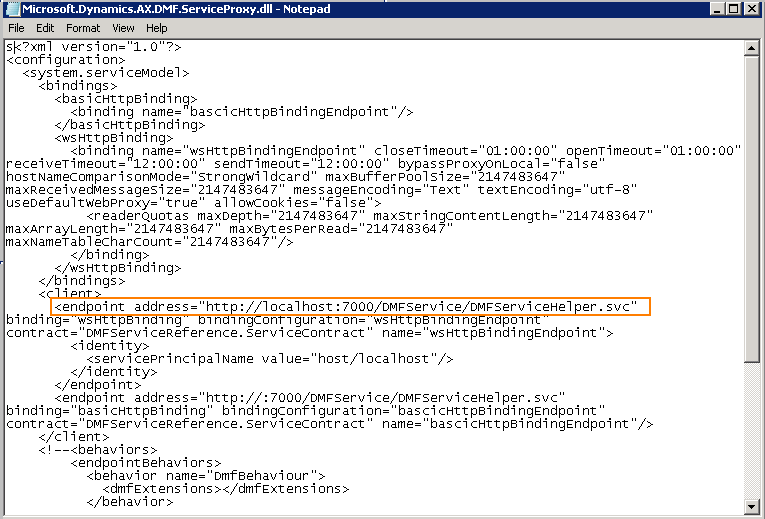
-
Заместете Localhost с името на компютъра, както следва, в който се изпълнява услугата DIXF.
http://<име на сървъра>:7000/DMFService/DMFServiceHelper. svcNote името на <сървър> е името на компютъра, в който се изпълнява услугата DIXF.
-
-
Добавете AOS потребител към групата потребители на DIXF. Групата ' ' Microsoft Dynamics AX ' ' в раздела ' ' импортиране на данни ' ' в раздела ' ' услуги ' ' Групата се създава на компютъра, на който е инсталиран DIXF компонент за услуга. Само потребителят, който е член на тази група, може да извика услугата DIXF. Трябва да видите потребителя на услугата AOS и се уверете, че потребителите се добавят към тази група. Това действие е необходимо, за да може AOS да се обади успешно на услугата DIXF. Единичните потребители на AX не трябва да бъдат добавяни към тази група. След като сте добавили потребителя към групата, трябва да рестартирате компютъра.
Мрежова услуга
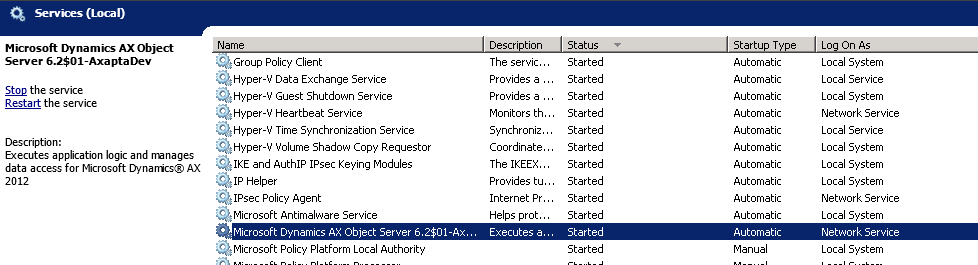
Microsoft Dynamics AX за импортиране на данни от групата "потребители за експортиране на рамкови услуги"
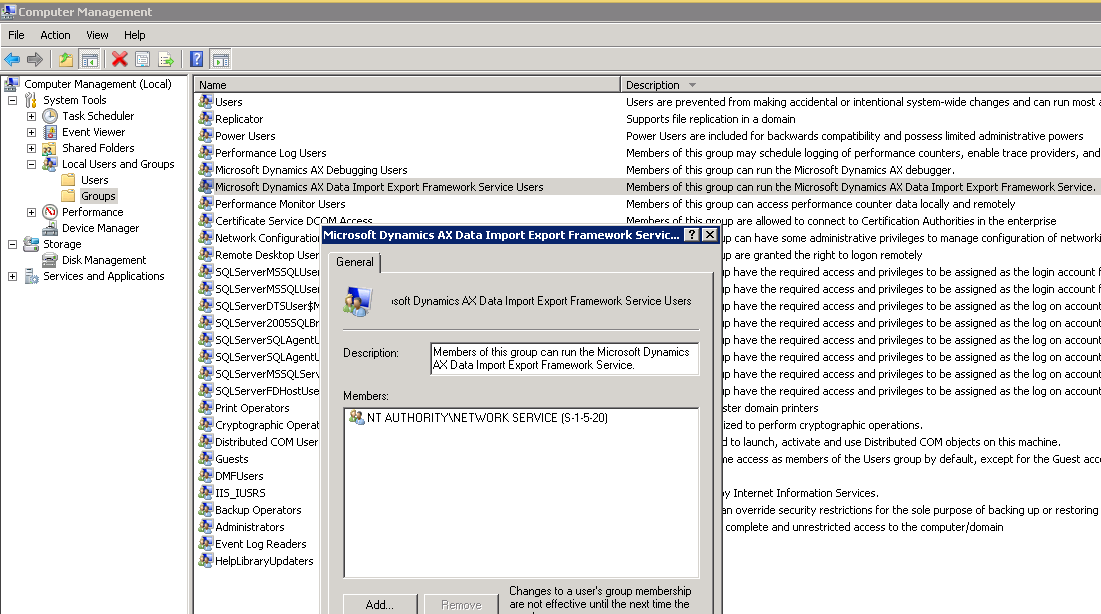
Повторно генериране на постановка за целево съпоставяне
За да се насочите към обектите, трябва да се генерира повторно. За да генерирате повторно постановка за целево съпоставяне, отидете на формуляра параметри за импортиране/експортиране на данни и след това щракнете върху Повторно генериране на целевото съпоставяне. Това действие изтрива всяко ръчна модификация, направена за осъществяване на целта за нанасяне и повторно генериране на постановка, за да се зададе за всички стандартни обекти. За обектите по избор съпоставянето трябва да бъде ръчно генерирано от формуляра "целеви обекти".
Предпоставки
За да приложите тази спешна корекция, трябва да имате инсталиран Microsoft Dynamics AX 2012 R2.










